ホームページやブログなどを作成した場合、何らかの方法で他の人にそのWebサイトの存在を知ってもらってアクセスしてもらう必要があります。
方法としては色々考えられますが、たとえはSNSで拡散したり、知り合いや友人に直接教えるというのも一つの方法です。
しかし広く知ってもらうためには、検索サイトで検索してもらってアクセスしてもらう必要があるかと思います。
そこでどうやったら検索サイトで検索したときに表示されるようになるのかを調べてみました。
自分のWebサイトがGoogleの検索で表示されるためには、Googleのデータベースに登録される必要があることが判りました。
Googleのデータベースに登録されることを”Googleにインデックスされる”と言います。
さて、ではどうやったらインデックスしてもらえるかというと、簡単に言うとクロールとインデックスという二つの工程を経る必要があります。
クロール
Googleの検索エンジンロボット「クローラー」がWebページを発見すること
インデックス
インデックス 発見されたWebページが検索エンジンデータベースに登録されること
というわけで、インデックスされたいときどうすれば良いかというと、通常ははクローラーがWebページを発見してくれるのをひたすら待つのですがそれでは早くても1週間、遅い場合だと数か月かかってしまうこともあるようです。
ですが出来たばかりのWebサイトではそんなに待っていたくありません。
そこで、早くインデックスして欲しい場合にはインデックスをリクエストする方法があります。
具体的には、Google search consoleという物を使ってリクエストをします。
その方法を説明したいと思います。
まず最初に下記のサイトを開きます。
赤丸のURLプレフィックスにアドレスを記入し続行を押します。
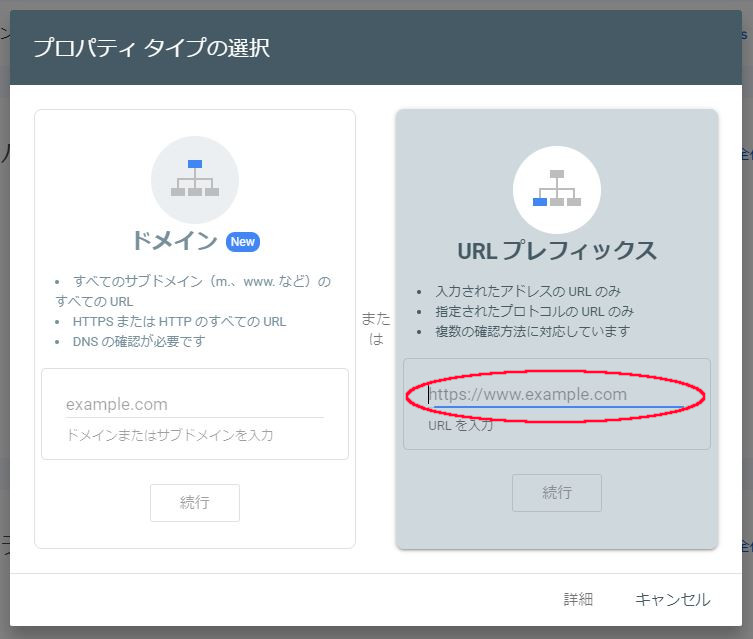
ファイルをダウンロードします。
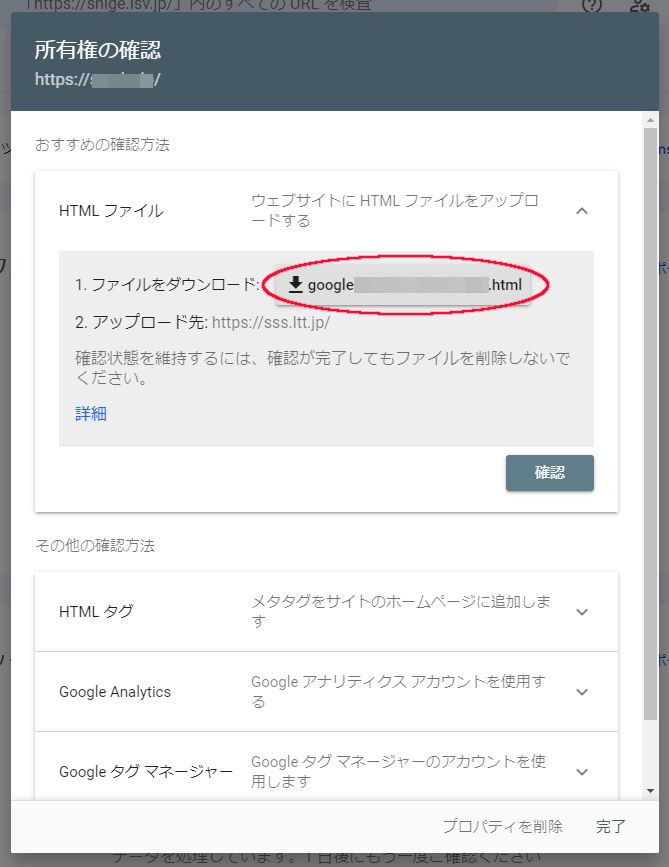
確認を押す前にダウンロードしたファイルをWebサイトにコピーする必要があります。
通常はFTPを使ってアップロードします。
自分はサーバーとしてはリトルサーバを使っておりFTPに対応しています。
FTPのクライアントソフトはFFFTPを使って説明します。
始めに新規ホストを追加しますので、ホスト名やユーザー名、パスワード等を設定します。
リトルサーバであれば申し込み完了時のメールに必要事項が記載されています。
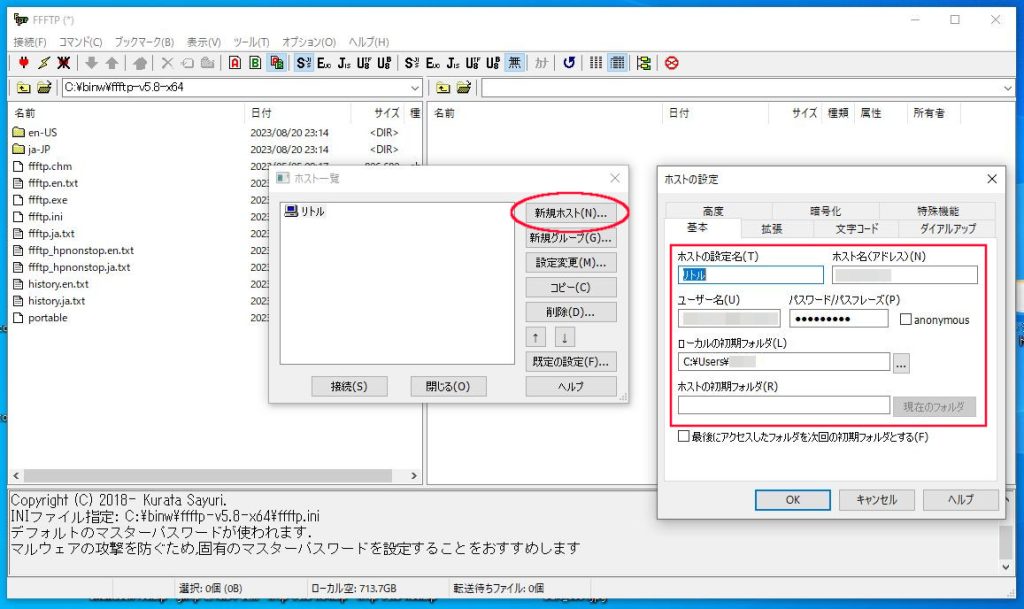
追加したホストを選択し接続します。
接続完了したら左側画面でダウンロードしたフォルダを選択、右側画面でWebサイトのファイルのフォルダ(WordPressを使用しているのであればWordPressをインストールしたフォルダ)を選択します。
そうしたら、ダウンロードした”googlexxxxxxxx.html”のファイルをドラッグアンドドロップで右側にコピーします。
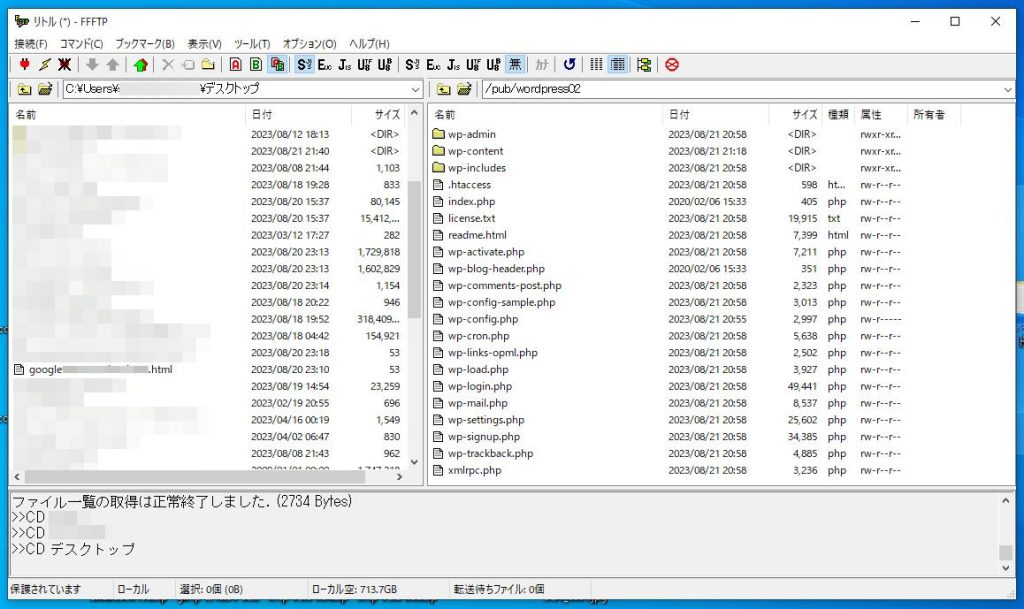
コピーが完了したら、ブラウザに戻って確認ボタンを押します。
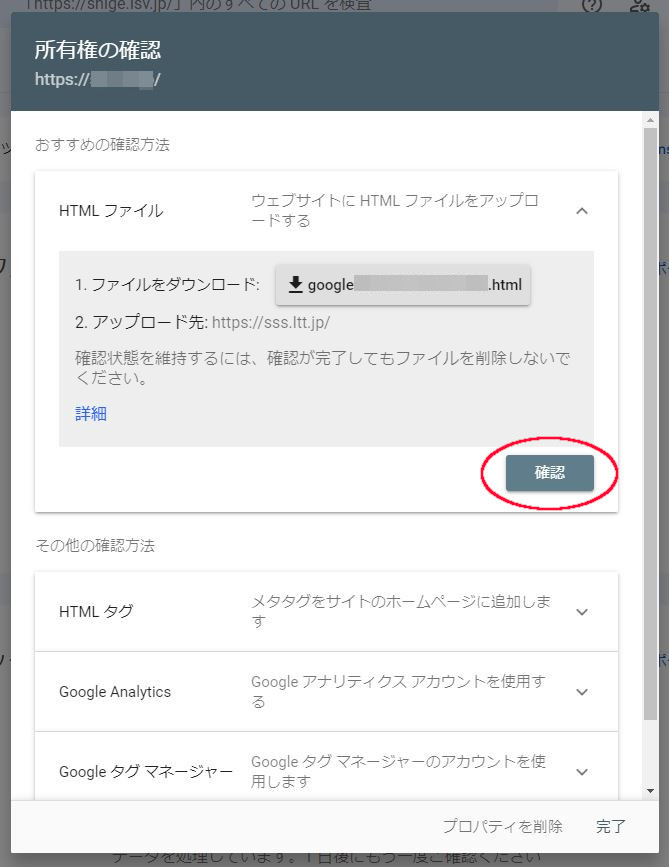
下記の画面がでれば所有権が証明されてOKなので、完了ボタンを押します。
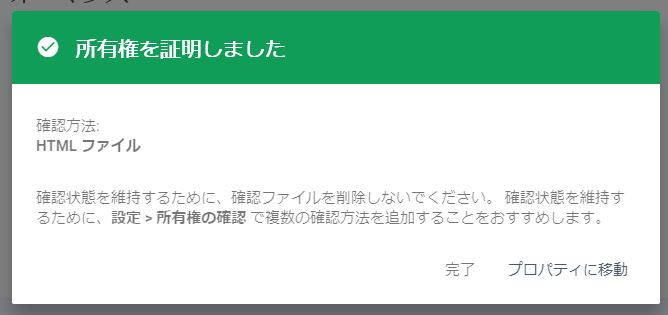
下のような画面がでればOKです。
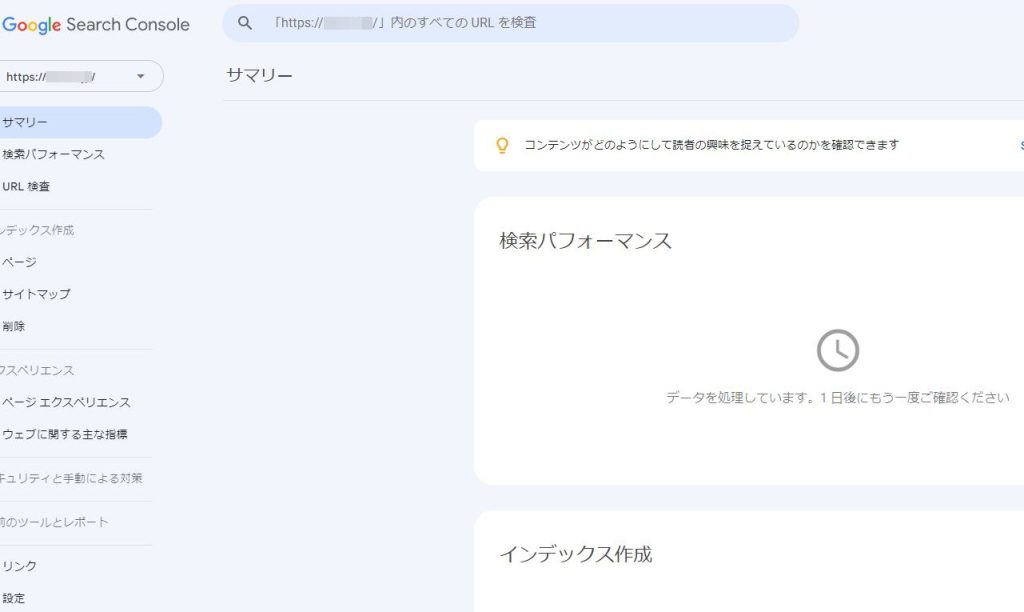
ここから、WEBページのインデックス登録をリクエストします。
登録したいWEBページのアドレスを入力しEnterキーを押します。
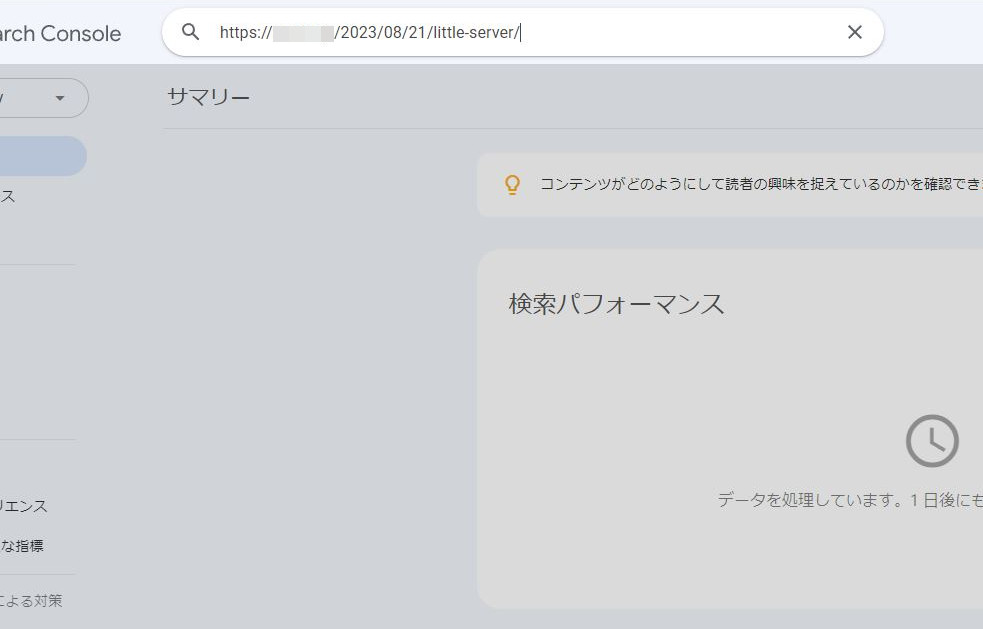
インデックス登録をリクエストを押します。
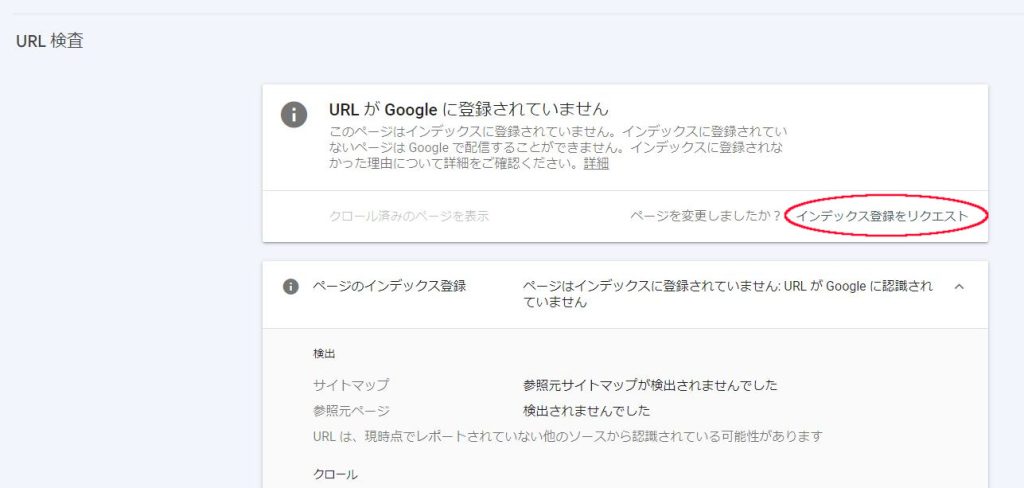
テストが開始されますのでそのまま待ちます。
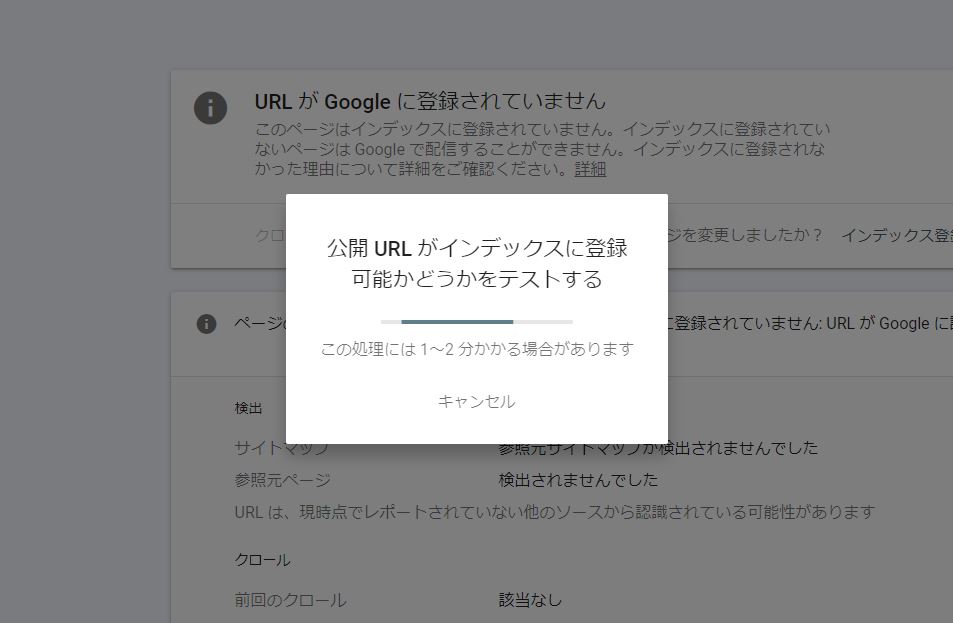
リクエストが完了すると、下記のポップアップが表示されます。
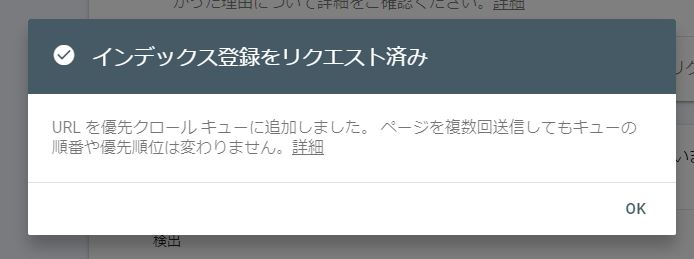
以上で完了です。
実際にクロールされインデックスが完了されるまでに時間がかかる場合があるのですが、自分の場合は早くで1日程度でインデックスされたWebページもありました。ですがなかなかインデックスされないページもありました。
インデックスされると下記の画面の様になります。
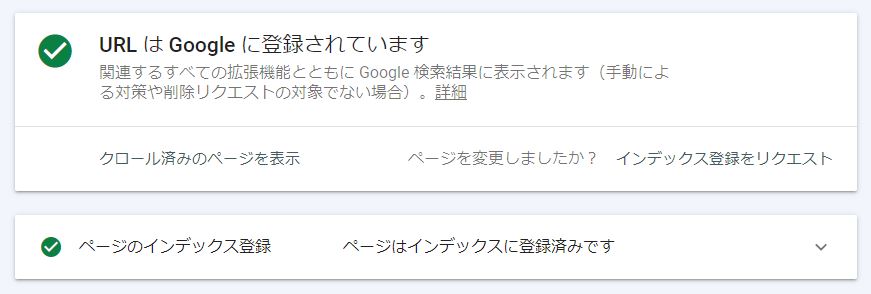



コメント